简介:本教程旨在展示如何结合Python的tkinter库和MySQL数据库,通过创建一个图形用户界面(UI),实现数据库的基本操作:创建(Create)、读取(Read)、更新(Update)和删除(Delete)。tkinter作为Python的GUI库,使得用户能够直观地进行数据管理;而pymysql库用于连接和操作MySQL数据库。通过详细步骤的介绍,读者将学会创建UI界面,执行基本的数据库交互,并实现数据的增删改查功能。教程还提到了项目结束时关闭数据库连接的重要性,并提示在实际应用中加入错误处理和数据验证等高级功能。
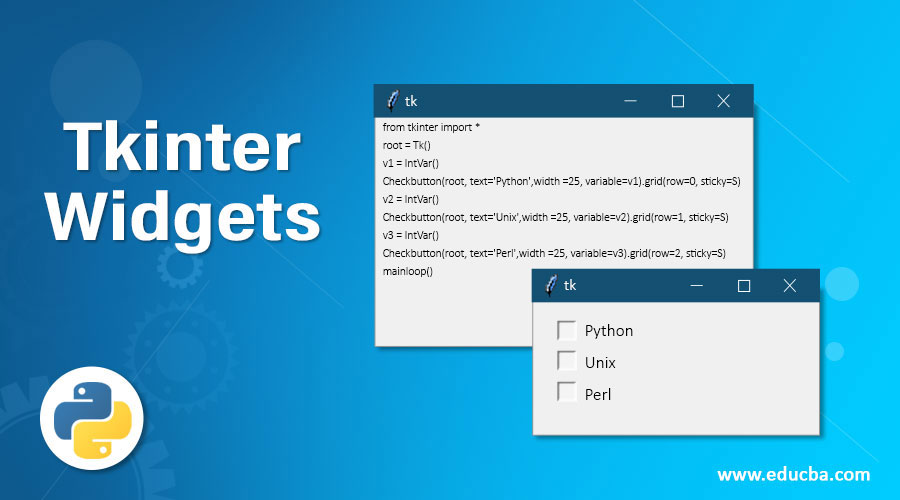
1. Python tkinter数据库交互基础
1.1 Python与数据库交互的简介
在软件开发中,用户界面(User Interface, UI)与数据库之间的交互是必不可少的一部分。Python语言因其简洁易读性以及强大的第三方库支持,在开发数据库交互程序时显得尤为方便。其中,tkinter是Python的标准GUI库,可以快速地构建桌面应用程序的界面。当tkinter与数据库进行结合时,可以实现用户友好的界面,同时执行数据库的各种操作,如数据的增删改查等。
1.2 tkinter与数据库交互的基本框架
在使用tkinter进行数据库交互时,基础框架主要包含以下几个步骤:
1. 设计一个用户界面,用于收集用户输入或展示数据库查询结果。
2. 编写数据库连接代码,使tkinter应用程序能够连接到数据库管理系统,如MySQL。
3. 实现界面事件的响应机制,当用户进行操作时,如点击按钮提交数据,执行相应的数据库操作。
4. 处理操作过程中的任何可能的异常,并提供用户友好的错误提示。
1.3 小结
通过本章内容,我们对Python tkinter数据库交互有了初步的认识。接下来章节将更详细地介绍如何通过tkinter实现与MySQL数据库的连接与操作,以及如何通过CRUD操作来管理数据库中的数据。
2. MySQL数据库连接与操作
2.1 数据库连接的建立与配置
2.1.1 安装MySQL数据库驱动
要连接MySQL数据库,首先确保安装了适当的驱动程序。在Python中,常用的MySQL驱动是 mysql-connector-python 。可以通过以下命令安装:
pip install mysql-connector-python
安装驱动后,我们可以使用它来建立与MySQL数据库的连接。在安装过程中,如果遇到权限问题,可以考虑使用虚拟环境进行安装。
2.1.2 连接字符串的编写与管理
连接MySQL数据库需要一个连接字符串,该字符串包含了访问数据库所需的所有信息,包括主机名、用户名、密码、数据库名等。以下是一个连接字符串的例子:
import mysql.connector
connection = mysql.connector.connect(
host='localhost',
user='username',
password='password',
database='dbname'
)
在这个例子中, mysql.connector.connect 函数接受多个参数,构造出一个连接对象。确保将 host , user , password , 和 database 替换为实际的值。
2.2 数据库操作基础
2.2.1 数据库对象的创建与删除
创建和删除数据库是进行数据管理的基础操作。使用 CREATE DATABASE 和 DROP DATABASE SQL语句可以完成这些操作:
-- 创建数据库
CREATE DATABASE IF NOT EXISTS mydatabase;
-- 删除数据库
DROP DATABASE IF EXISTS mydatabase;
确保在执行删除操作前备份好重要数据,因为这将不可逆转地删除数据库及其包含的所有内容。
2.2.2 数据表的增删改查操作
对数据表的基本操作包括增加、删除、修改和查询数据表。这些操作是通过SQL语言中的DDL(数据定义语言)和DML(数据操作语言)来完成的。
- 增加数据表:
CREATE TABLE IF NOT EXISTS users (
id INT AUTO_INCREMENT PRIMARY KEY,
username VARCHAR(50) NOT NULL,
password VARCHAR(50) NOT NULL,
email VARCHAR(100)
);
- 删除数据表:
DROP TABLE IF EXISTS users;
- 修改数据表结构:
ALTER TABLE users
ADD COLUMN created_at TIMESTAMP DEFAULT CURRENT_TIMESTAMP;
- 查询数据表内容:
SELECT * FROM users;
每个操作都应谨慎执行,并确保SQL语句的正确性,特别是涉及到数据更新和删除操作。在实际操作中,可能需要对表中的数据进行查询和过滤以满足特定需求。
通过上述介绍,我们已经了解了如何建立MySQL数据库连接,以及如何执行基础的数据库操作。在后续章节中,我们将深入探讨如何在Python中通过tkinter实现数据库的增删改查操作,以及如何设计和优化用户界面。
3. CRUD操作的实现方法
3.1 增加记录 (CRUD中的C)
3.1.1 插入数据的SQL语句
在数据库中插入新记录的操作通常称为 CRUD 中的 “Create” 操作。这一操作在 SQL 中对应的语句是 INSERT 。下面是一个简单的 INSERT 语句示例,用于向 MySQL 数据库中的一个名为 employees 的表中插入一条新的记录:
INSERT INTO employees (first_name, last_name, age, position) VALUES ('John', 'Doe', 30, 'Engineer');
这条 SQL 语句的组成部分如下:
-
INSERT INTO employees指明了要插入数据的表名是employees。 -
(first_name, last_name, age, position)列出了表中对应的字段。 -
VALUES关键字后跟了具体要插入的数据,数据类型需要与字段定义匹配。
3.1.2 tkinter中的数据输入界面
在 Python 的 tkinter 库中,我们可以创建一个简单的图形用户界面,使用户能够输入员工信息,然后通过执行 INSERT SQL 语句将这些信息插入到数据库中。
首先,创建一个输入界面:
import tkinter as tk
from tkinter import messagebox
def insert_data():
first_name = entry_first_name.get()
last_name = entry_last_name.get()
age = entry_age.get()
position = entry_position.get()
# 这里应该添加数据库操作代码,将数据插入到MySQL数据库中。
# 例如,使用conn对象和前面提及的SQL语句。
messagebox.showinfo("Success", "Data Inserted Successfully")
# 创建主窗口
root = tk.Tk()
root.title("Data Insertion Form")
# 创建输入字段和标签
label_first_name = tk.Label(root, text="First Name:")
label_first_name.grid(row=0, column=0)
entry_first_name = tk.Entry(root)
entry_first_name.grid(row=0, column=1)
label_last_name = tk.Label(root, text="Last Name:")
label_last_name.grid(row=1, column=0)
entry_last_name = tk.Entry(root)
entry_last_name.grid(row=1, column=1)
label_age = tk.Label(root, text="Age:")
label_age.grid(row=2, column=0)
entry_age = tk.Entry(root)
entry_age.grid(row=2, column=1)
label_position = tk.Label(root, text="Position:")
label_position.grid(row=3, column=0)
entry_position = tk.Entry(root)
entry_position.grid(row=3, column=1)
# 创建提交按钮
submit_button = tk.Button(root, text="Insert Data", command=insert_data)
submit_button.grid(row=4, column=0, columnspan=2)
# 运行主循环
root.mainloop()
此代码创建了一个窗口,包含四个输入字段和一个提交按钮。当用户填写数据并点击“Insert Data”按钮时, insert_data 函数将被触发,执行数据插入操作。
3.2 删除记录 (CRUD中的R)
3.2.1 删除数据的SQL语句
从数据库中删除记录的操作被称为 CRUD 中的 “Delete” 操作。在 SQL 中,使用 DELETE 语句来删除数据。下面是一个 DELETE 语句的示例,它将删除 employees 表中名字为 John Doe 的雇员记录:
DELETE FROM employees WHERE first_name='John' AND last_name='Doe';
3.2.2 tkinter中的删除确认机制
为了避免意外删除数据,我们通常会在删除操作前弹出一个确认对话框。以下是 tkinter 中实现该功能的代码示例:
def delete_data():
# 这里应该添加数据库操作代码,执行上述的SQL DELETE语句。
# 以下是用于操作的代码框架。
# ...
messagebox.showinfo("Success", "Data Deleted Successfully")
# 在图形用户界面中添加一个删除按钮
delete_button = tk.Button(root, text="Delete Data", command=delete_data)
delete_button.grid(row=5, column=0, columnspan=2)
通过图形用户界面中的“Delete Data”按钮,用户可以触发 delete_data 函数。在该函数中,会先弹出一个对话框让用户确认是否真的想要删除数据。确认后,执行删除操作。
3.3 更新记录 (CRUD中的U)
3.3.1 更新数据的SQL语句
在数据库中更新记录的操作被称为 CRUD 中的 “Update” 操作。在 SQL 中,使用 UPDATE 语句来更新数据。以下是一个更新数据的 SQL 语句示例:
UPDATE employees SET position='Senior Engineer' WHERE id=1;
这条 SQL 语句将 employees 表中 id 为 1 的记录的 position 字段更新为 Senior Engineer 。
3.3.2 tkinter中的数据更新界面
在 tkinter 中创建一个数据更新界面,允许用户编辑选定记录并保存更改。下面是一个简单的实现:
def update_data():
# 这里应该添加数据库操作代码,执行上述的SQL UPDATE语句。
# 以下是用于操作的代码框架。
# ...
messagebox.showinfo("Success", "Data Updated Successfully")
# 在图形用户界面中添加一个更新按钮
update_button = tk.Button(root, text="Update Data", command=update_data)
update_button.grid(row=6, column=0, columnspan=2)
在 update_data 函数中,可以添加代码以填充 employees 表中的字段,并在用户修改信息并点击“Update Data”按钮后,执行更新操作。
3.4 查询记录 (CRUD中的D)
3.4.1 查询数据的SQL语句
在数据库中检索记录的操作被称为 CRUD 中的 “Read” 操作。在 SQL 中,使用 SELECT 语句来查询数据。以下是一个查询数据的 SQL 语句示例:
SELECT * FROM employees WHERE id=1;
这条 SQL 语句用于检索 employees 表中 id 为 1 的记录的所有字段。
3.4.2 tkinter中的查询结果展示
在 tkinter 中可以创建一个查询界面,用于显示查询结果。以下是一个简单的示例:
def query_data():
# 这里应该添加数据库操作代码,执行上述的SQL SELECT语句。
# 以下是用于操作的代码框架。
# ...
# 假设通过数据库操作我们得到了一个包含查询结果的列表
results = []
# 在界面上展示结果
# ...
messagebox.showinfo("Query Results", "Results Displayed Successfully")
# 在图形用户界面中添加一个查询按钮
query_button = tk.Button(root, text="Query Data", command=query_data)
query_button.grid(row=7, column=0, columnspan=2)
当用户点击“Query Data”按钮时, query_data 函数将被触发,执行查询操作,并将结果显示在界面上。
4. 数据输入与界面控件创建
4.1 tkinter的数据输入控件
4.1.1 输入框Entry的使用方法
在Python的tkinter库中, Entry 控件是用于接收用户输入文本的基本组件。每个 Entry 控件都相当于一个单行文本框,用户可以在其中输入字符串。当需要处理文本输入时,无论是简单的密码输入还是复杂的文本信息收集, Entry 都扮演着核心角色。
创建一个 Entry 控件非常简单,只需要一行代码:
import tkinter as tk
# 创建主窗口
root = tk.Tk()
# 创建Entry控件
entry = tk.Entry(root)
entry.pack()
# 运行主循环
root.mainloop()
在上述代码中, Entry 对象被创建并添加到了主窗口中。默认情况下, Entry 控件的宽度足以容纳约20个字符。如果需要设置特定的宽度,可以在创建 Entry 对象时使用 width 参数:
entry = tk.Entry(root, width=40)
Entry 控件中的文本可以通过 get() 方法来获取:
text = entry.get()
如果需要在用户输入数据前设置初始值,可以使用 textvariable 参数:
text_var = tk.StringVar()
text_var.set("默认文本")
entry = tk.Entry(root, textvariable=text_var)
在 Entry 控件中,可以使用 delete() 方法删除特定位置的字符,或者使用 insert() 方法在特定位置插入字符:
# 删除指定范围内的字符
entry.delete(first, last)
# 在指定位置插入文本
entry.insert(index, "要插入的文本")
其中, first 和 last 代表了要删除字符的起始和结束位置的索引,而 index 是插入字符的位置。
4.1.2 其他输入控件的介绍与应用
除了 Entry 控件,tkinter还提供了其他几种数据输入控件,以满足不同类型输入需求。
Spinbox控件
Spinbox 控件允许用户从一系列的值中选择一个,这些值会以旋转方式显示在一个下拉列表中。这对于需要限制用户输入范围的应用场景非常有用。
# 创建Spinbox控件,并设置可选值
spin = tk.Spinbox(root, from_=0, to=100)
用户可以通过点击上下箭头来选择值,也可以直接输入。
Text控件
Text 控件是用于多行文本输入的控件。与 Entry 不同, Text 可以包含多行文本,支持文本格式化,并可以插入图片。
# 创建Text控件
text = tk.Text(root, height=10, width=40)
Text 控件中可以插入和编辑多行文本,并且可以指定不同文本段落的格式,例如字体大小、颜色等。
Combobox控件
Combobox 控件结合了 Entry 和 Listbox 的功能,用户可以输入文本也可以从下拉列表中选择。
# 创建Combobox控件,并添加下拉列表项
combo = tk.Combobox(root, values=('选项1', '选项2', '选项3'))
用户可以选择列表中的项,也可以输入新的文本值。
Checklist控件
Checkbutton 控件提供了一种方式,让用户可以选择多个独立的选项。通常用于实现勾选功能。
# 创建一个Checkbutton控件,并设置当被选中时的回调函数
checkbutton = tk.Checkbutton(root, text="选项1", variable=var, onvalue=True, offvalue=False)
var 是一个变量,它会在被选中时改变其值。 onvalue 和 offvalue 分别指定了选中和未选中时的变量值。
这些控件可以单独使用,也可以组合使用,以创建复杂的数据输入界面。选择合适的控件,不仅可以提高用户界面的友好性,还可以增强程序的可用性和灵活性。
5. 界面操作与SQL命令结合
5.1 tkinter事件处理机制
5.1.1 常用事件的绑定与处理
在tkinter中,事件处理机制是使GUI动态响应用户操作的核心。事件可以是按键点击、鼠标移动或窗口操作等。为了将事件与对应的处理函数关联起来,tkinter提供了 .bind() 方法。以下是一个简单的例子,展示了如何绑定一个按钮点击事件,并定义处理函数:
import tkinter as tk
def on_button_click(event):
# 这里可以执行一些操作,例如数据库操作
print("Button clicked!")
root = tk.Tk()
button = tk.Button(root, text="Click Me")
button.bind("<Button-1>", on_button_click) # 绑定鼠标左键点击事件
button.pack()
root.mainloop()
在上述代码中, <Button-1> 表示鼠标左键的点击事件。当用户点击按钮时, on_button_click 函数会被调用,并打印出信息。事件处理函数的第一个参数通常是与事件相关的描述对象,如事件发生时的鼠标坐标或按键状态。
5.1.2 事件处理与数据库操作的结合
在实际应用中,事件处理函数中往往会涉及对数据库的查询、插入、更新或删除操作。以下是结合事件处理与数据库操作的示例代码:
def update_database(event):
# 假设这里的数据库操作是更新数据
# 需要先构建SQL语句和参数列表
sql_update = "UPDATE table_name SET column_name = ? WHERE id = ?"
params = ('new_value', 123)
# 使用cursor.execute()执行SQL命令
# 这里省略了数据库连接代码,实际使用时请确保已经建立了连接
cursor.execute(sql_update, params)
# 提交事务
connection.commit()
root = tk.Tk()
button_update = tk.Button(root, text="Update Database")
button_update.bind("<Button-1>", update_database) # 绑定事件
button_update.pack()
root.mainloop()
这段代码中,当按钮被点击时, update_database 函数会被触发,执行数据库更新操作。注意,这里的数据库连接和提交操作需要被正确管理,以确保数据的一致性和完整性。
5.2 界面更新与SQL命令执行
5.2.1 tkinter界面元素的更新机制
在tkinter中更新界面元素一般通过调用方法来实现,例如更新标签显示的文本、列表框中的选项等。如果更新操作需要根据SQL命令执行的结果来调整,那么应该在相应的事件处理函数中完成。
这里有一个示例,展示了如何根据数据库查询结果更新界面:
def refresh_display():
# 清空列表框内容
listbox.delete(0, tk.END)
# 执行SQL查询
sql_query = "SELECT * FROM table_name"
cursor.execute(sql_query)
# 遍历查询结果,并将数据添加到列表框中
for row in cursor.fetchall():
listbox.insert(tk.END, row[0]) # 假设我们添加第一列的数据
root = tk.Tk()
listbox = tk.Listbox(root)
listbox.pack()
button_refresh = tk.Button(root, text="Refresh Data", command=refresh_display)
button_refresh.pack()
root.mainloop()
在这个例子中, refresh_display 函数首先清空列表框中的内容,然后执行一个SQL查询命令,最后将查询结果逐一添加到列表框中。 command 参数绑定了一个函数,使得按钮点击时会调用该函数。
5.2.2 执行SQL命令后的界面反馈
在执行SQL命令后,及时给用户提供一个反馈是提升用户体验的一个重要方面。反馈可以通过各种方式实现,例如弹窗提示、更新状态栏信息或在界面上显示具体的操作结果。
以下是一个简单的示例,展示了如何在执行数据库操作后通过消息框提供反馈:
import tkinter as tk
from tkinter import messagebox
def insert_data():
# 执行SQL插入操作
sql_insert = "INSERT INTO table_name (column_name) VALUES (?)"
params = ('new_entry',)
cursor.execute(sql_insert, params)
connection.commit()
# 执行完操作后弹出消息框
messagebox.showinfo("Success", "Data insertion successful!")
root = tk.Tk()
button_insert = tk.Button(root, text="Insert Data", command=insert_data)
button_insert.pack()
root.mainloop()
在这个例子中,当按钮被点击后, insert_data 函数会被调用。在插入数据到数据库后,会立即通过 messagebox.showinfo() 弹出一个消息框来告知用户操作成功。
请注意,在实际应用中,应当检查SQL命令执行是否成功,并相应地处理错误情况。这通常涉及捕获异常,并在适当的位置处理它们,例如显示错误消息给用户或进行事务回滚。
6. 异常处理与数据验证建议
6.1 tkinter中的异常捕获机制
6.1.1 异常的识别与分类
在开发过程中,异常处理是一个不可忽视的环节,尤其在进行数据库操作时,不同的错误类型需要被正确识别和分类,以提供更为精确的错误处理和反馈。在Python中,异常可以分为多种类型,包括但不限于 TypeError 、 ValueError 、 IOError 以及数据库操作时可能遇到的 IntegrityError 等。理解这些异常的触发条件和表现,有助于我们更好地编写出健壮的代码。
异常的识别通常依赖于开发者的经验以及对于相关库文档的熟悉程度。以tkinter结合数据库操作为例,常见的异常可能包括:
-
IntegrityError:操作违反了数据库的完整性约束。 -
DatabaseError:一般性的数据库错误,如连接失败、查询失败等。 -
TypeError:传递给函数的参数类型不正确。 -
ValueError:参数的值不合适。
在tkinter应用中,所有的异常都应该在事件处理函数中被捕获,以避免程序因异常而崩溃。
6.1.2 异常捕获与错误信息反馈
异常捕获的代码通常位于事件处理函数中,使用 try-except 语句块实现。异常捕获时,应当提供详细的错误信息反馈给用户,并且应当记录错误信息以便开发者后续分析。以下是一个简单的异常捕获示例:
import tkinter as tk
from tkinter import messagebox
def database_insert_action():
try:
# 假设这里是插入数据库的代码
pass
except Exception as e:
messagebox.showerror("操作错误", f"发生错误,请检查:{str(e)}")
# 打印错误信息到控制台
print(f"发生错误:{str(e)}")
# 可以记录错误日志,例如写入文件或发送到服务器
在上述代码中, try 块中是可能会引发异常的代码段,而 except 块则捕获了异常并处理。 messagebox.showerror 用于在图形界面中展示错误信息,这对于用户来说更为友好。同时,错误信息也被输出到了控制台,便于开发者跟踪问题。
6.2 数据验证的重要性
6.2.1 数据类型和格式的验证
数据验证是保证数据质量的关键步骤,它包括验证数据的类型和格式,确保数据的准确性和完整性。在tkinter应用中,通常在数据输入控件中进行初步验证,然后在发送到数据库之前进行二次验证。
例如,在tkinter中创建一个输入框来输入年龄:
age_entry = tk.Entry(root, validate='focusout', validatecommand=age_validate_callback)
age_entry.pack()
然后定义验证函数:
def age_validate_callback(action, value):
if action == '1': # '1' 代表 focusout
try:
age = int(value)
if 0 < age < 150:
return True
else:
raise ValueError("年龄不合法")
except ValueError as e:
messagebox.showerror("数据验证错误", str(e))
return False
return True
在 age_validate_callback 函数中,通过转换输入的值为整型并检查是否在合理范围内来验证年龄的有效性。如果输入无效,则通过消息框提示用户。
6.2.2 安全性考虑和数据清洗
在进行数据验证的同时,安全性考虑也非常重要,尤其是来自用户输入的数据。例如SQL注入攻击是一种常见的安全风险,通过对用户输入进行适当的清洗可以大大降低这种风险。一个基本的做法是使用参数化查询,这样可以防止恶意SQL代码的注入。
在tkinter与数据库结合的应用中,数据清洗通常包括但不限于:
- 删除或转义输入字符串中的敏感字符。
- 限制输入字符的数量,防止缓冲区溢出攻击。
- 对于特定的输入字段,如日期或数字,使用适当的格式化和验证。
下面是一个使用参数化查询防止SQL注入的简单示例:
def insert_user_data(user_id, username, age):
# 使用参数化查询防止SQL注入
sql = "INSERT INTO users (id, name, age) VALUES (%s, %s, %s)"
try:
# 使用数据库API的execute方法执行SQL语句
cursor.execute(sql, (user_id, username, age))
except Exception as e:
# 处理可能发生的异常
messagebox.showerror("数据库操作错误", str(e))
在上述示例中,使用 %s 作为参数占位符,并通过元组 (user_id, username, age) 传递参数,确保了用户输入的数据在传递给数据库之前被正确处理,从而提升了应用程序的安全性。
通过在应用中实施数据验证和异常处理策略,可以显著提高应用的健壮性、用户体验和安全性。这些策略对于长期维护应用、确保数据质量以及防止潜在的安全威胁至关重要。
7. 高级数据库操作与优化策略
7.1 高级SQL语句的应用
SQL不仅仅局限于CRUD操作,它的强大之处在于能够使用复杂的查询来从数据库中提取更有用的信息。在本节中,我们将探讨一些高级SQL语句的使用,例如聚合函数、分组、连接以及子查询等。
聚合函数与分组
聚合函数如 COUNT , SUM , AVG , MAX , MIN 等可以用来对数据进行统计分析。结合 GROUP BY 子句可以按照某个字段或字段组合对数据进行分组统计。
-- 计算每个员工的工资总和
SELECT employee_id, SUM(salary) FROM employees GROUP BY employee_id;
连接与子查询
连接(JOIN)用于结合两个或多个表中的数据。子查询则是在查询中嵌套另一个查询,用于在 WHERE 或 HAVING 子句中作为条件。
-- 使用子查询查找销售量最高的产品名称
SELECT product_name FROM products WHERE product_id = (
SELECT product_id FROM sales ORDER BY quantity_sold DESC LIMIT 1
);
7.2 索引的创建与管理
合理的索引可以显著提高查询效率,但也需要消耗额外的存储空间和写操作的性能。了解何时以及如何创建索引对于数据库性能优化至关重要。
索引类型与选择
- B-Tree索引适用于全值匹配,且顺序性好的列。
- 唯一索引确保列中的所有值都是唯一的。
- 哈希索引对于点查询效率极高,但在范围查询上表现不佳。
- 全文索引用于对文本中的词或短语进行搜索。
创建索引时,需要考虑查询模式和数据特点,如以下示例:
-- 为员工表的姓氏创建B-Tree索引
CREATE INDEX idx_last_name ON employees(last_name);
7.3 数据库优化工具与技巧
数据库优化是一个复杂且持续的过程,需要使用多种工具和技术,包括但不限于查询分析器、执行计划、慢查询日志和索引优化工具。
查询分析器
大多数数据库系统提供了查询分析器,可以用来分析SQL语句的性能并给出改进建议。
-- 查看查询执行计划
EXPLAIN SELECT * FROM employees WHERE salary > 50000;
慢查询日志
慢查询日志记录执行时间超过阈值的查询,通过这些日志可以发现并优化运行缓慢的查询。
-- 配置MySQL的慢查询日志
SET GLOBAL slow_query_log = 'ON';
SET GLOBAL long_query_time = 2;
代码层面的优化
在Python代码中,可以通过优化tkinter界面响应、减少不必要的数据库连接和关闭游标来提高应用性能。
# 使用with语句确保数据库连接的安全关闭
import mysql.connector
with mysql.connector.connect(**connection_config) as connection:
with connection.cursor() as cursor:
cursor.execute("SELECT * FROM employees")
rows = cursor.fetchall()
# 处理查询结果
7.4 性能调优的持续性
性能调优是一个持续的过程,需要定期检查和调整。优化工作包括监控数据库性能,定期评估索引的有效性,以及根据用户反馈和应用需求调整数据库设计。
监控与日志分析
数据库系统通常带有监控工具,可以用来跟踪性能指标和资源使用情况。分析这些指标可以为优化决策提供数据支持。
-- 查看当前的数据库性能指标
SHOW STATUS LIKE 'Threads%';
定期优化与维护
定期执行数据库维护任务,如优化表、重建索引、清理碎片等,对保持数据库性能至关重要。
-- 优化表并修复索引
OPTIMIZE TABLE employees;
以上章节介绍了在构建Python与MySQL交互应用时,如何利用高级SQL语句提升数据处理能力,索引的创建与管理以提升查询效率,数据库优化工具与技巧的使用以及性能调优的持续性。通过这些知识,开发者能够构建出既快又可靠的数据库交互应用。
简介:本教程旨在展示如何结合Python的tkinter库和MySQL数据库,通过创建一个图形用户界面(UI),实现数据库的基本操作:创建(Create)、读取(Read)、更新(Update)和删除(Delete)。tkinter作为Python的GUI库,使得用户能够直观地进行数据管理;而pymysql库用于连接和操作MySQL数据库。通过详细步骤的介绍,读者将学会创建UI界面,执行基本的数据库交互,并实现数据的增删改查功能。教程还提到了项目结束时关闭数据库连接的重要性,并提示在实际应用中加入错误处理和数据验证等高级功能。
























 472
472

 被折叠的 条评论
为什么被折叠?
被折叠的 条评论
为什么被折叠?








